雨林木风win10关闭自定义缩放并注销怎么恢复?
更新时间:2017-08-23 18:01:25 来源:雨林木风官网 游览量: 71 次
在Windows 10操作系统中,有用户反应在显示设置中点击“关闭自定义缩放并注销”按钮后,雨林木风系统,系统的显示就变成了不正常的现象该怎么恢复呢?出现这样的情况是由于当前设置了显示屏幕的缩放比所引起的,在本文中雨林木风系统小编给大家分享下具体解决方法!

步骤如下:
1、在桌面空白处单击鼠标右键,在弹出的菜单中点击 显示设置 ;
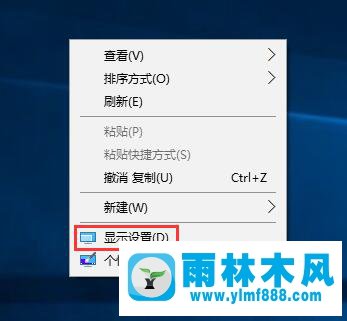
2、在右侧,将设置界面移动到底部,点击【高级显示设置】;
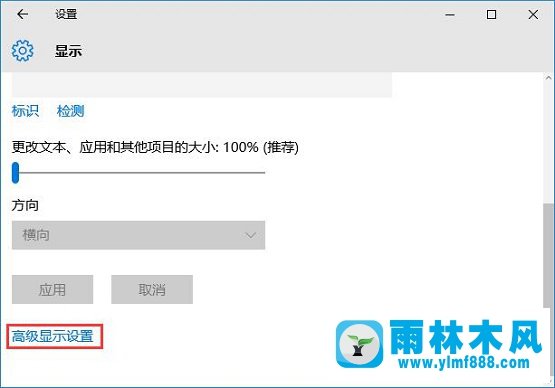
3、打开高级显示设置界面移动到底部,点击 文本和其他项目大小调整的高级选项;
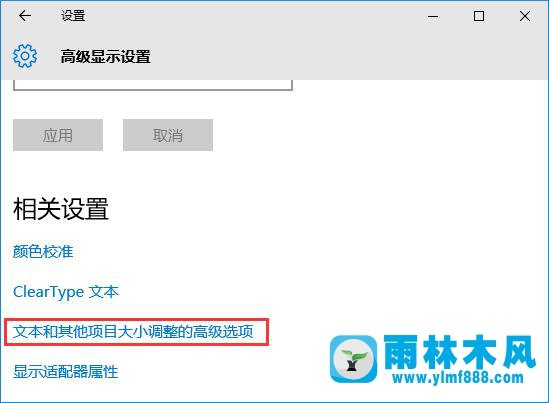
4、在右侧 更改项目的大小 下方点击 设置自定义缩放级别 蓝色字样;
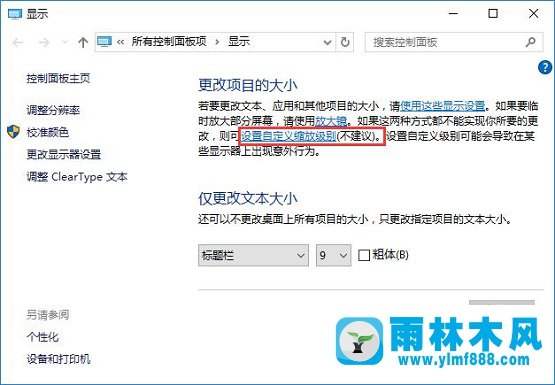
5、在自定义大小选项界面,将缩放比正常大小的百分比后面的框中删除原有的数据, 输入100 点击【确定】 -【注销】即可!
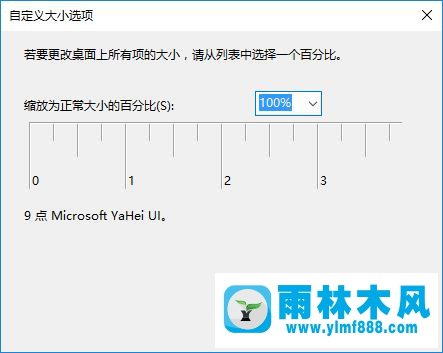
以上就是雨林木风win10关闭自定义缩放并注销后恢复正常缩放比的操作方法!
关于雨林木风win10关闭自定义缩放并注销怎么恢复?的解决方法就跟大家介绍到这边了,遇到这样问题的用户们可以参照上面的方法步骤来解决吧。好了,如果大家还想了解更多的资讯,那就赶紧点击雨林木风吧。
本文来自雨林木风 www.ylmf888.com 如需转载请注明!
相关教程
- Win10系统下字体出现乱码的解决办法?...03-18
- Win10系统下连接steam失败的解决办法?...03-18
- Win10专业版系统下向特定用户共享文件的解决步骤?...03-18
- 如何打开Win7梦幻桌面动态效果?...03-18
- Win7旗舰版系统桌面文件名变蓝色了的解决办法...03-18
- 关闭雨林木风XP系统135端口的解决办法?...03-18
- Xp系统下序列号怎么更换的解决办法?...03-18
- win7电脑个性化开机声音如何自定义?...03-03
- 雨林木风win7系统注册表常用设置有哪些?...03-03
- 雨林木风win10系统CPU使用率过高怎么办?...11-26
热门系统教程
最新系统下载
-
 雨林木风 GHOST Win10 2004 64位 精简... 2021-07-01
雨林木风 GHOST Win10 2004 64位 精简... 2021-07-01
-
 雨林木风 GHOST Win10 2004 64位 周年... 2021-06-02
雨林木风 GHOST Win10 2004 64位 周年... 2021-06-02
-
 雨林木风 GHOST Win10 64位专业版... 2021-05-07
雨林木风 GHOST Win10 64位专业版... 2021-05-07
-
 雨林木风 GHOST Win10 1909 64位 官方... 2021-04-06
雨林木风 GHOST Win10 1909 64位 官方... 2021-04-06
-
 雨林木风Ghost Win10 2004(专业版)... 2021-02-28
雨林木风Ghost Win10 2004(专业版)... 2021-02-28
-
 雨林木风 GHOST Win10 2004 64位 精简... 2020-12-21
雨林木风 GHOST Win10 2004 64位 精简... 2020-12-21
-
 雨林木风 GHOST Win10 64位 快速装机... 2020-11-27
雨林木风 GHOST Win10 64位 快速装机... 2020-11-27
-
 雨林木风 GHOST Win10 64位 官方纯净... 2020-10-28
雨林木风 GHOST Win10 64位 官方纯净... 2020-10-28

